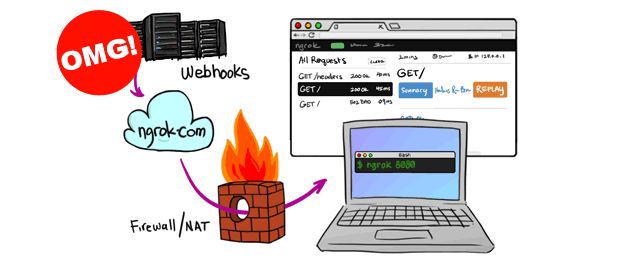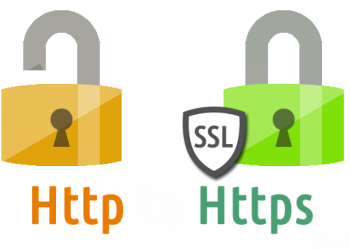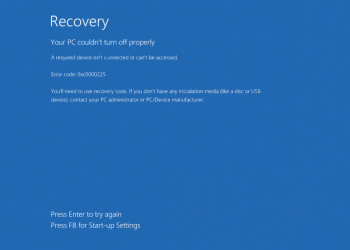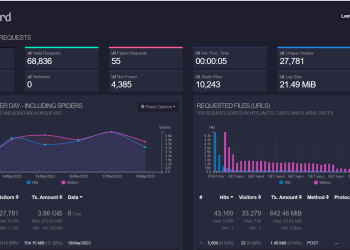1. SETUP NGROK
===– Bước 1: Tạo tài khoản ngrok và lấy authtoken tại đây-
Bước 2: Download ngrok: 32-bit64-bit, giải nén và sao chép vào một thư mục nào đó (Mình sẽ để trong thư mục Desktop/Ngrok)-
Bước 3: Mở thư mục chứa file ngrok và nhập cmd vào thanh địa chỉ-
Bước 4: Gõ ngrok config add-authtoken <token lấy ở bước 1> và ngrok tcp <port rdp>
2. SETUP PC ĐỂ TỰ CHẠY NGROK VÀ ĐĂNG NHẬP MỖI KHI KHỞI ĐỘNG
===– Bước 1: Tạo một file có đuôi .bat và lưu với nội dung như sau:
cd <Đường dẫn thư mục chứa file ngrok>ngrok tcp <port rdp>- Bước 2: Nhấn Windows + R và gõ shell:startup và copy file bat vừa tạo vào- Bước 3: Tạo file .reg với nội dung như sau:
Windows Registry Editor Version 5.00 [HKEY_LOCAL_MACHINE\SOFTWARE\Microsoft\Windows NT\CurrentVersion\Winlogon] “AutoAdminLogon”=”1”
“DefaultUserName”=”{username}”
“DefaultPassword”=”{password}”
thay thế {username} và {password} bằng username và password của ae- Bước 4: Chạy file .reg đó- Bước 5: Vào search gõ UAC và chỉnh xuống never notify sau đó lưu lại
3. CÁCH REMOTE PC
===– Bước 1: Vào đây và chọn PC của bạn, ở đây ae để ý phần tunnel sẽ có địa chỉ tcp://x.tcp.xx.ngrok.io:xxxxx, ae sẽ lấy phần x.tcp.xx.ngrok.io:xxxxx là địa chỉ remote- Bước 2: Vào app rdp, nhấn dấu “+” và thêm như sau:
+ Hostname: x.tcp.xx.ngrok.io:xxxxx+ Account: Nếu chưa có thì ae nhấn Add user account và thêm username và password vào, nếu rồi thì chỉ việc chọn user đó và nhấn save.* Lưu ý: vì xxxxx có thể thay đổi mỗi khi chạy lại (restart) nên ae phải luôn vào tunnel để check và thay đổi port hoặc mua gói 8$/tháng để được port và miền cố định.